티스토리 뷰
드디어!!
이북리더기중 하나인 오닉스 포크 3가 왔네요.
배송까지 설날이 껴서 2주 정도 걸렸습니다.
그동안은 아이패드로 봤는데..진짜 눈이 너무 빠질 것 같아서
1달 고민 끝에 시켰습니다.!!! 짝짝짝
오닉스 포크 3은 중국 제품으로
직접 직구를 통해 사면 싸게 살 수 있지만..
저는 배대지도 입력하고..
이것저것 신경 쓰는 게.. 너무.. 귀찮아서
그냥.. G9에서 구매대행을 통해 샀습니다.!
총 할인받아서 14만 원 정도에 샀어요.^^

일단 이렇게 생겼고요.
불량이 많다해서 조마조마하면서 켰는데
다행히 잘 작동되네요!!!
다른 이북리더기 중에서 빠른 편에 속한다길래 샀는데
세상에..
인내심이 필요합니다 ㅋㅋㅋ
한 페이지 넘어가는데 1초씩은 걸려요
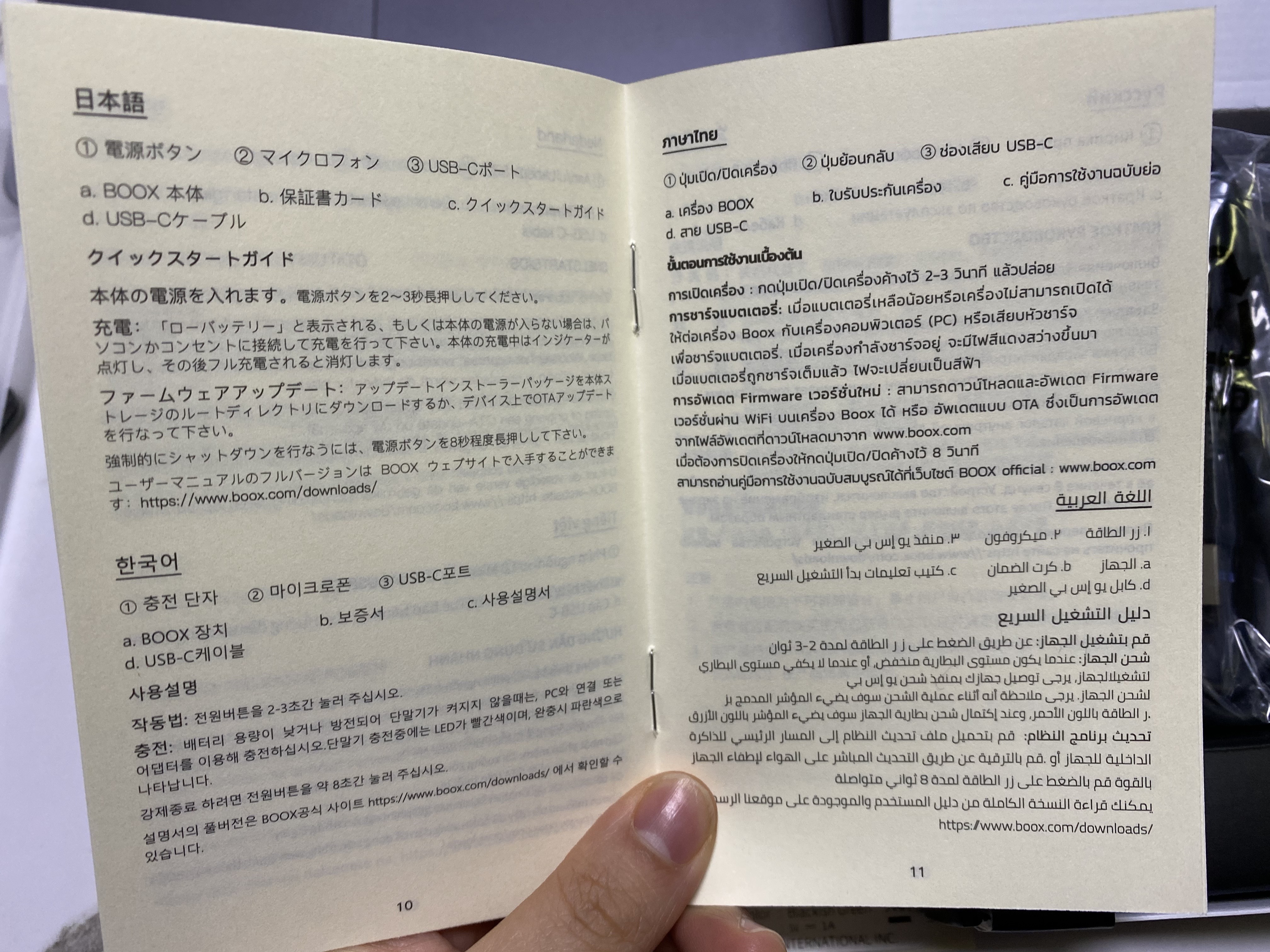
이렇게 설명서가 들어있지만..
그냥.. 아주 간단히 되어있어서.. 없어도 될듯한 느낌

그리고 이렇게 난 정품이다~라는 의미로
정품인증 바코드가 들어있어요.
그거랑 충전선이 들어있답니다.(근데 매우 짧아요...)
그리고 커버도 같이 사은품으로 주셨는데
끼우는 형태가 아니고 붙이는 형태네요

이런 건 한 번도 안 써봐서 불안했는데..
의외로 끼우는 형태보다 가볍고 쓰기도 편해요 ㅋㅋ아주 만족
혹시 본체만 구입하셔서 커버만 따로 구매하실 분들은
쿠팡에서 팔고 있어서 링크 남겨드려요
<초기 설정 방법>
1. 언어 설정:언어 설정이 제일 먼저 뜨는데 3번째 페이지에 한국어를 설정해 주세요
2. 시간 설정:한국 표준시(서울)로 설정, 날짜랑 시간 체크해주세요.
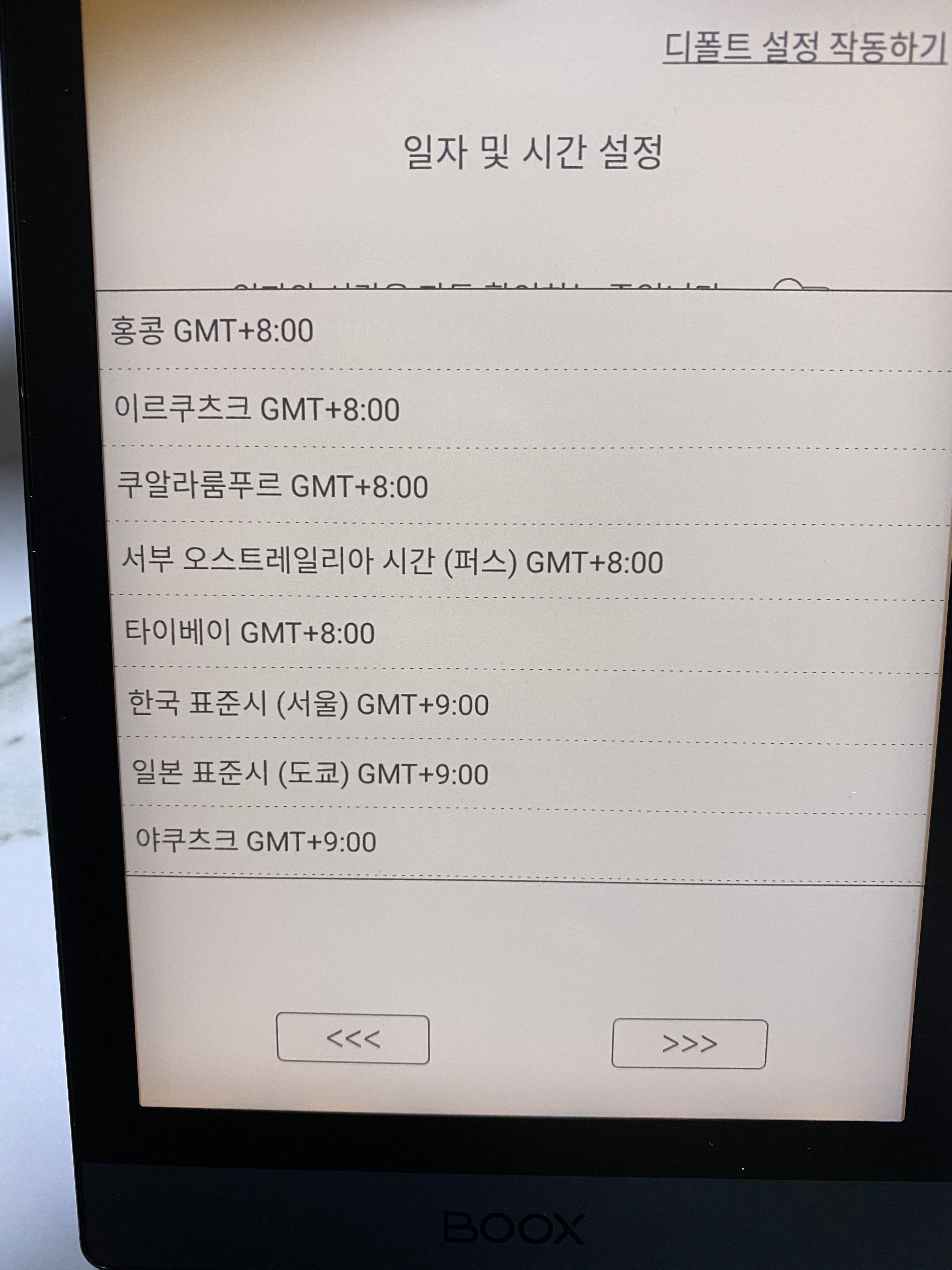
3. 디폴트 설정: 몇 분으로 할지 선택해주세요. 전 자동 슬립을 10분으로 했어요.. 5분으로 하니까.. 너무 자주 꺼져서요

4. 구글 플레이스토어 설정: 애플리케이션-> 구글 앱 가동하기 클릭-> 구글 앱 연동

근데 아이디랑 비밀번호 다 맞게치고 확인눌었는데
이런 메시지가 뜰 때가 있습니다.
그럴 경우 전원을 껐다가 다시 키면 플레이스토어 앱 설치가 되어 있답니다.

5. 한국어 키보드 설정: 플레이스토어에서 gbored 다운
저 키보드 다운로드하여서 한국어 (단모음)으로 설정하시면 끝!!
6. 기타 다른설정: 홈화면 누르면 앱으로 가기
홈화면을 누르면 서재로 돌아가는데
저는 앱화면으로 가는게 더 쓰기 편해서 바꿨어요.
설정-> 더 많은 설정-> 홈페이지 사용사 설정->앱( 본인이 하고싶은거 체크하세요)
이렇게 하면 초기 설정이 완료되었어요!
이제 원하는 앱은 다운로드 하셔서 사용하시면 됩니다
참고로 전 밀리의 서재 구독 중이라 제일 먼저 다운로드하여서 잘 열리나 해봤는데..
느리지만 잘 열리더라고요.
그리고 확실히 눈이 편해요!

이건 요즘 제가 읽고 있는 책인데 ㅋㅋ
여러 단편 모아 논거라 쑥쑥 읽히고 좋네요
혹시 안 읽어보신 분 추천해드려요^^
'택배뜯기' 카테고리의 다른 글
| 마켓컬리: 컬리플라워 볶음밥 (0) | 2021.04.20 |
|---|---|
| 찰스 앤 키스 (CHARLE & KEITH): WORLD BEST 구두 (0) | 2021.04.17 |
| 스킨푸드: 밀크쉐이크 리무버, 블러셔, 립스틱,하이라이터 (2) | 2021.02.20 |
| TAU(타우) 티 : 생분해 친환경 PLA 삼각 티백 (0) | 2021.02.11 |
| 해초랑:새우 후리가케 (0) | 2021.01.28 |
- Total
- Today
- Yesterday
- 급식마라탕 #마라탕 #참치마요 #저탄소식단 #채식식단 #중학교급식 #급식사진 #맛동산탕수육 #순대국밥 #급식순대국밥
- 샤로수길맛집 #샤로수길쌀국수 #샤로수길반미 #샤로수길존맛 #샤로수길존맛탱 #샤로수길베트남 #샤로수길분미 #분미 #BUNMI #샤로수길예쁜가게 #샤로수길데이트
- 초등급식 #급식사진 #초딩급식 #요거트블루베리 #블루베리요거트 #감자채볶음 #어린이반찬 #어린이급식 #북어계란국 #닭갈비 #나물비빔밥 #채식비빔밥 #유부비빔밥 #채식데이 #채식급식 #콩고기
- 이삭버거 #서울대입구이삭버거#서울대입구햄버거 #서울대입구이삭시크니쳐버거 #이삭시그니쳐버거 #이삭버거시그니쳐 #이삭버거감자튀김 #이삭버거가격 #이삭버거시그니쳐버거가격 #시그니
- 박막례오징어비빔국수 #박막례레시피 #박막례떡볶이 #박막례할머니치즈떡볶이 #박막례비빔국수 #박막례간장국수 #박막례할머니음식 #박막례할머니국수 #국수리뷰
- 채식의날 #채식급식 #식물성급식 #초등급식 #유아급식 #어린이급식 #어린이반찬 #급식사진 #중등급식 #떡갈비 #닭볶음탕 #탄두리치킨
- 다이어트요리
- 급식사진#초등급식 #유아급식 #어린이급식 #어린이반찬#초등반찬 #초딩반찬 #중복음식 #중복급식 #급식메뉴
- 이삭시그니쳐버거셋트 #서울대입구맛집 #서울대입구존맛 #서울대입구존맛탱
- 다원 #낙성대다원 #낙성대중국집맛집 #낙성대중국집 #낙성대짬뽕맛집 #낙성대간짜장맛집 #서울대입구짬뽕맛집 #관악구짬뽕맛집 #낙성대역맛집 #낙성대역존맛탱 #낙성대역다원메뉴 #다원
- 급식사진
- 서울대입구 #서울대입구원데이클래스 #서울대입구데이트 #원데이클래스스콘 #스콘만들기 #원데이클래스스콘만들기 #얼그레이스콘 #초코스콘 #스콘만들기 #제과제빵취미
- 세상의마지막기차역 #마지막기차역 #베스트셀러 #볼만한책 #유명한책 #기분이우울할떄
- 라미스콘 #서울대입구스콘 #서울대입구라미스콘 #샤로수길스콘 #샤로수길라미스콘 #샤로수길커피 #샤로수길카페 #샤로수길수플레케이크 #서울대입구수플레케이크 #수풀레케이크맛집 #존맛탱
- 급식사진 #분식데이 #초등급식 #어묵국 #김밥볶음밥 #닭개장 #닭국 #닭살무국 #어린이급식 #어린이간식
- 뽀로로요구르트
- 다이어트음식
- 초등급식 #급식사진 #초코타르트 #고구마돈까스 #쫄면무침 #유부된장국 #모듬캠핑구이 #급식메뉴 #어린이급식 #어린이간식 #어린이반찬
- 급식사진 #초등급식 #중등급식 #고등급식 #유아급식 #어린이급식 #청국장찌개 #곤드레밥 #두부구이#사과#하이라이스
- 급식사진 #초등급식사진 #어린이급식 #초등급식 #어린이반찬
- 초등급식 #반건시 #어린이급식 #어린이반찬 #어린이급식사진 #찰흑미밥 #요즘급식 #콩나물밥#소고기무볶음 #감자된장국
- 화상손만두 #낙성대역만두 #낙성대화상손만두 #서울대입구화상손만두 #낙성대역짬뽕 #화상손만두군만두 #낙성대역군만두 #낙성대역존맛탱
- 급식사진 #초등급식 #초등급식사진 #어린이간식 #어린이급식 #어린이반찬 #초등반찬
- 학교급식 #초등급식 #급식사진 #초등학생간식 #어린이급식
- 학교급식 #초등급식 #어린이급식 #급식사진 #초등급식사진 #어린이반찬 #어린이요리 #초등요리
- 추석음식 #추석나물 #추석국 #토란국 #로제찜닭 #삼치구이 #초딩급식
- 학교급식 #중학교급식 #급식사진 #삼계탕 #삼계탕급식 #중학생 #김치전 #치킨 #볼케이노
- 뉴질랜드여행 #테카포호수 #뉴질랜드남섬 #뉴질랜드남섬여행 #뉴질랜드테카포 #laketekapo
- 바디럽 #바디럽샴푸 #바디럽린스 #바디럽샴푸바 #바디럽린스바 #샴푸바추천 #샴푸바 #린스바추천 #제로웨이스트실천 #제로웨이스트 #샴푸추천 #bodyluv
- 급식사진 #초등급식 #유아급식 #어린이급식 #한국급식사진 #급식모음 #감자그라탕 #고구마그라탕 #화이트데이급식 #마카롱 #콩나물국 #단호박찜닭
| 일 | 월 | 화 | 수 | 목 | 금 | 토 |
|---|---|---|---|---|---|---|
| 1 | 2 | |||||
| 3 | 4 | 5 | 6 | 7 | 8 | 9 |
| 10 | 11 | 12 | 13 | 14 | 15 | 16 |
| 17 | 18 | 19 | 20 | 21 | 22 | 23 |
| 24 | 25 | 26 | 27 | 28 | 29 | 30 |
